インストール時の注意
起動時のエラー
仮想化機能について
アプリのインストール
ネットワーク
オペレーション
機能
ゲーム・アプリ
その他
PCのファイルをエミュレータに取り込む方法
最終更新日:2021-11-02
写真、ビデオ、電子書籍などは、以下の方法でエミュレータに転送することができます。
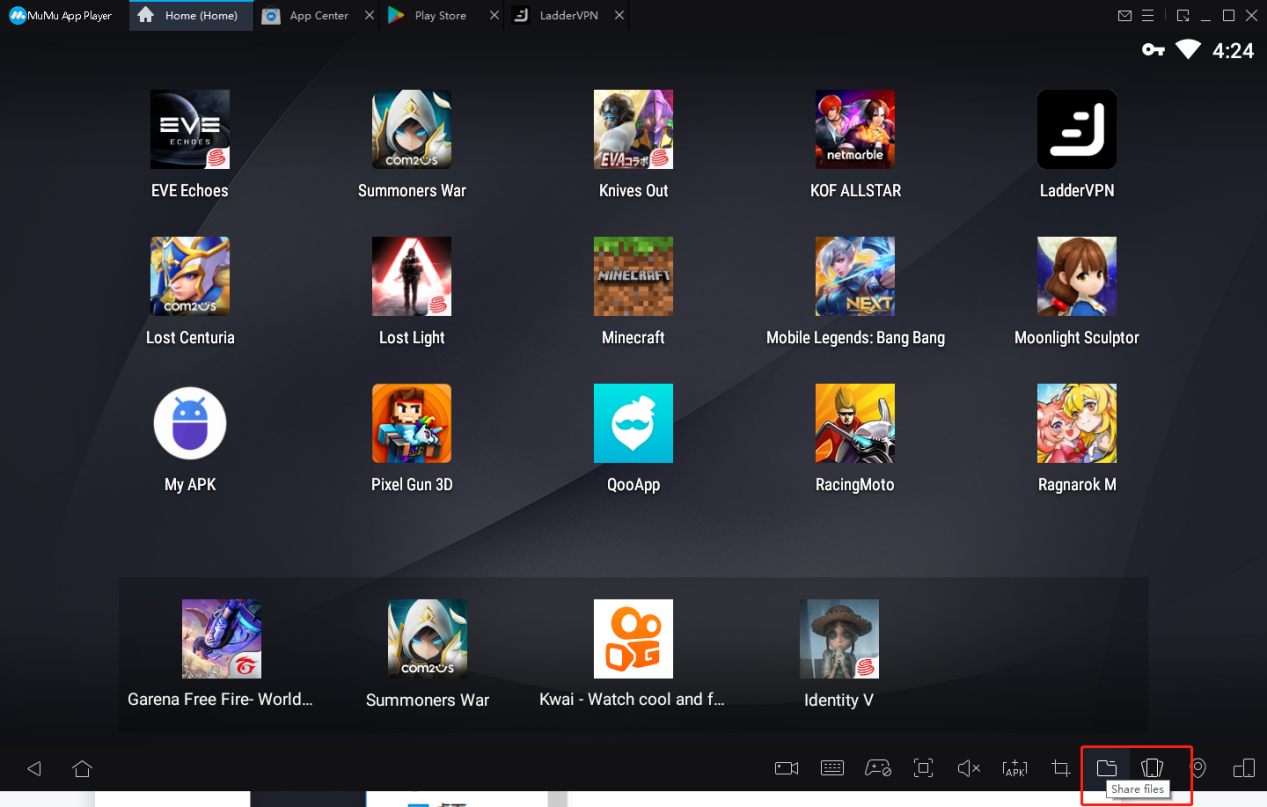
1.エミュレータの下にある「ファイル共有」ボタンをクリックして、MuMuの共有フォルダを開きます。
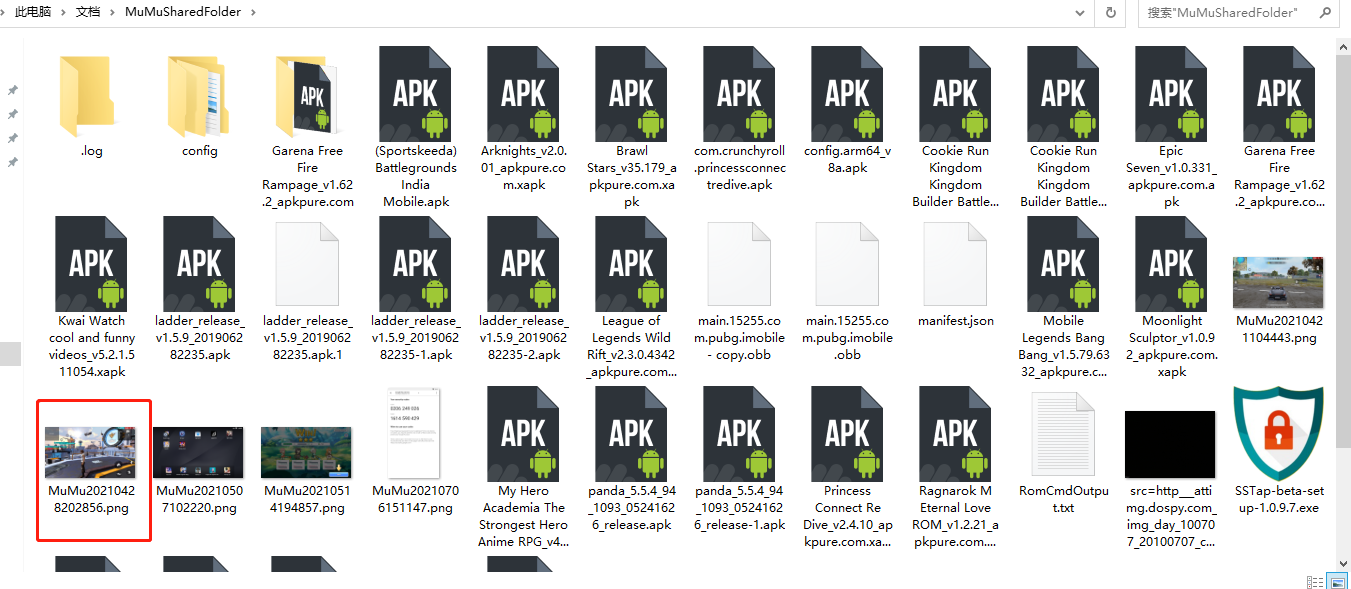
2.取り込む必要のあるファイルをコピーして、MuMu共有フォルダに貼り付けます。
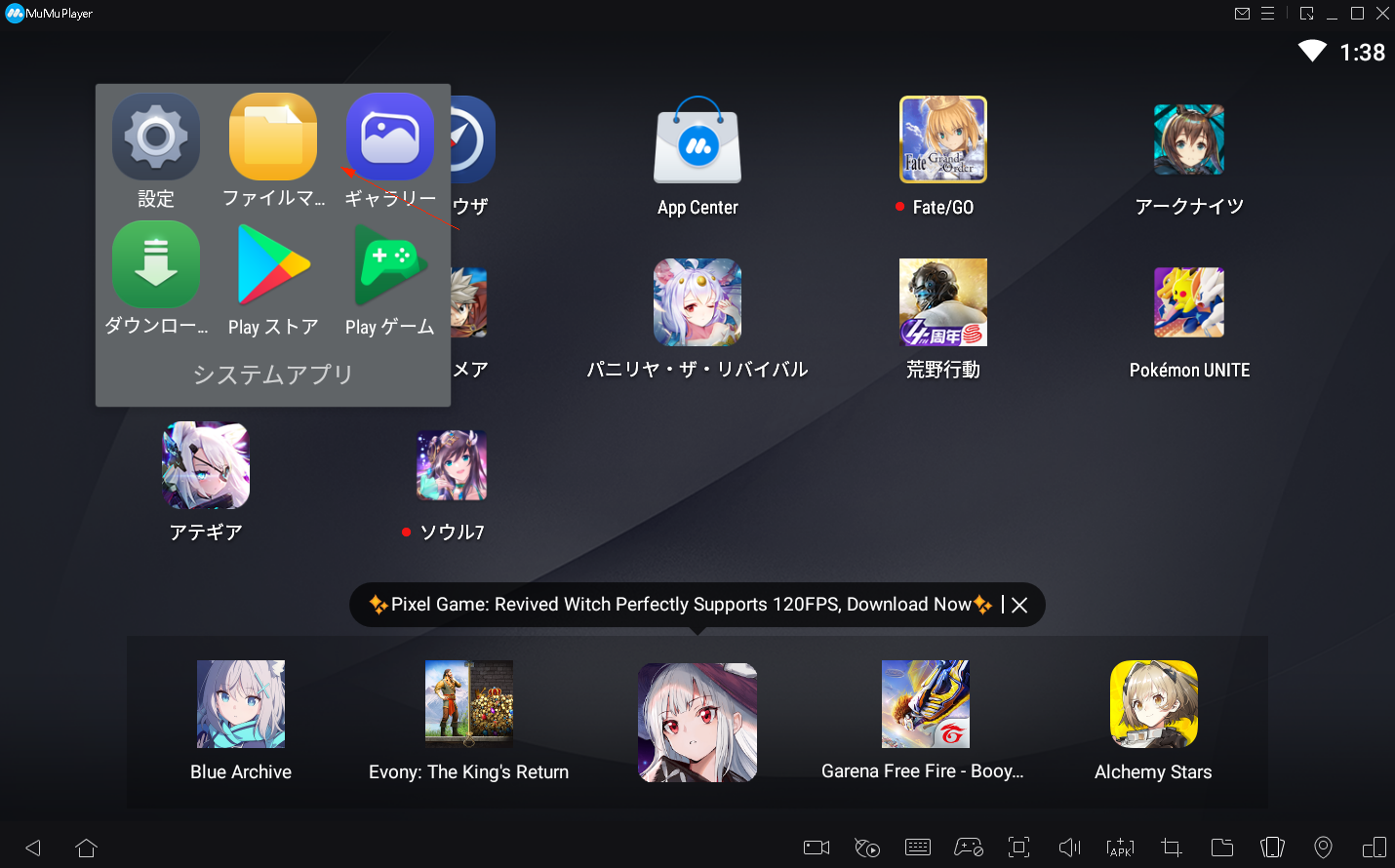
3.ギャラリーを開いて上記の写真やビデオが見つかるかどうかを確認するか、または直接必要なAPPを開いてアップロードされたファイルを探します。ファイルが見つかれば、インポートは成功です。見つからない場合は、エミュレータを再起動して再度確認してください。
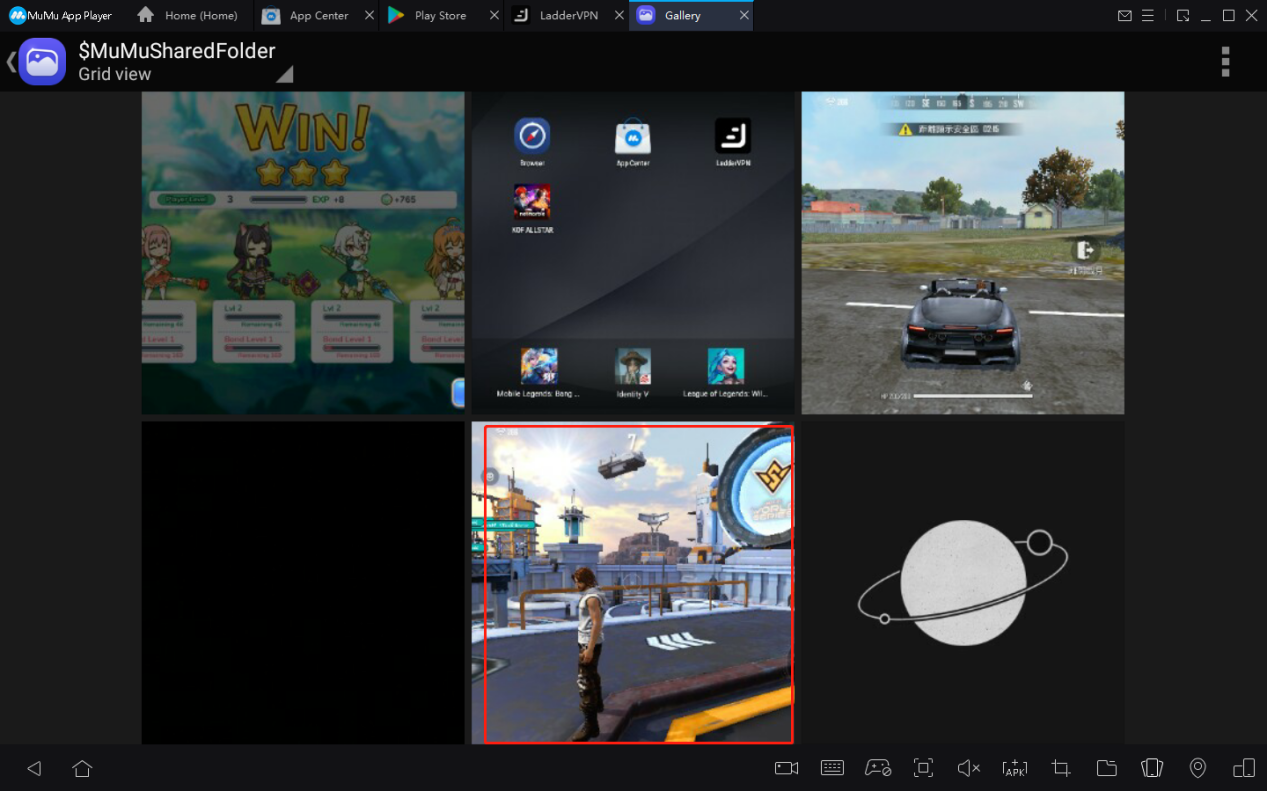
4.必要なアプリで対応するファイルを直接見つけることです。
注意:TikTokにビデオをアップロードする場合、ビデオを公開する前に、コンピュータをカメラに接続する必要があります。
いつもMuMu Playerをご利用いただきありがとうございます。
他にもご不明な点がございましたら、下記の内容をクリックしてお気軽にお問い合わせください。
キーワード:
